


È possibile trovare sul mercato molti plugin SEO gratuiti o a pagamento. Tuttavia, Yoast SEO è una delle fonti più affidabili ed è completamente gratuita.
Dopo aver scaricato e installato Yoast SEO, operazione piuttosto semplice, dovrai configurare il plugin.
Per iniziare, vai alla dashboard di amministrazione del tuo sito e cerca l'opzione "SEO" nel menu. Quindi, clicca su "Generale", che ti porterà alle opzioni SEO globali di base che puoi utilizzare.
Le tue informazioni: includi il nome del tuo sito o un nome alternativo. Puoi anche specificare se si tratta del nome di un'azienda o di una persona.
Se utilizzi il sito web di un'azienda, avrai la possibilità di aggiungere il logo dell'azienda.
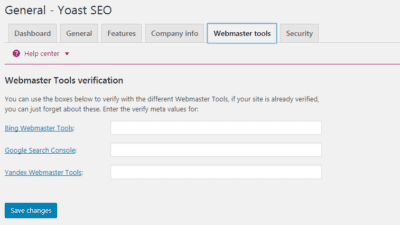
Strumenti per i webmaster: Il processo è piuttosto semplice ed è simile a quello di tutti gli strumenti che vuoi utilizzare. Dovrai seguire questi semplici passaggi:
Sicurezza: Questa sezione può essere utile se più autori lavorano sulla stessa pagina. Se questa casella non è selezionata, un segmento avanzato sarà visibile nella casella degli strumenti di Yoast, visualizzata nell'editor di pagina. È sufficiente selezionare la casella per assicurarsi che sia corretta, senza preoccuparsene.
Titoli e metadati: Si trova nella sezione "SEO" ed è qui che puoi decidere come appare il tuo sito nelle SERP. In questa sezione, vedrai la scheda "Generale".
Scheda Generale: puoi modificare la visualizzazione del titolo che apparirà su tutte le pagine del sito.
Pagina iniziale: varierà a seconda della pagina web su cui stai lavorando. Puoi modificare la tua pagina da questa sezione cliccando su "modifica la home page/blog".
Titoli e meta descrizioni: troverai modelli di base per i titoli e le meta descrizioni per la tua pagina principale. Puoi usare le variabili e le informazioni che hai specificato verranno incluse automaticamente.
Data nell'anteprima del frammento: Questa funzione potrebbe essere utile se pubblichi più post, ma se non lo fai così spesso, probabilmente vorrai disattivarla.
Meta Box di Yoast SEO: Ciò è utile quando si ha a che fare con più collaboratori perché impedisce loro di apportare modifiche.
Archivi: puoi scegliere se indicizzare le tue pagine di archivio o disattivarle tutte insieme.
Sociale: Questa è una sezione specifica. Devi aggiungere gli URL alla social media profili (tranne Twitter per il quale è necessario solo il nome utente). Puoi controllare il contenuti condivisi su ogni social media come Facebook, Pinterest, Google +, tra gli altri.
Sitemap XML: Yoast SEO genera automaticamente una mappa del sito, la aggiorna man mano che aggiungi nuovi contenuti e invia i ping motori di ricerca quando viene aggiornato.
Briciole di pane: aiuta i visitatori a vedere i link nella parte superiore della pagina.
Permalink: Puoi ripulire la struttura degli URL. Yoast lo spiega molto chiaramente.
RSS: aggiungere contenuti ai post quando compaiono nei feed.
Search Console (Google Search Console) richiede il codice di verifica per poter connettere Yoast a Google Search Console. In questo modo, puoi evitare errori del sito e correggere la dashboard.
Ecco alcuni semplici passaggi per farlo:
Utensili: crea un elenco di post e pagine per semplificare la consultazione e apportare tutte le modifiche contemporaneamente.
Utilizzo di Yoast SEO: Seleziona "Tutti i post" o "Tutte le pagine" per visualizzare l'elenco dei tuoi post e pagine. Dovrebbe esserci una colonna "SEO" sulla destra. Mostrerà un punto che indica la valutazione della tua pagina da parte di Yoast SEO.
Generale: Introduci la parola chiave principale e il plugin esaminerà il contenuto della pagina, il titolo, l'URL, la meta descrizione, l'intestazione e ti farà sapere la parola chiave mirata.
Analisi della pagina: feedback in base alla tua attività, se devi includere o modificare qualsiasi aspetto della pagina.
Meta Robot Avanzato: modificare le impostazioni per i meta robot e le mappe dei siti oppure impostare un URL di reindirizzamento 301.
Sociale: Questa sezione darà forma alla tua idea per i social media. Cerca di renderla accattivante e di distinguerla dalle altre pagine.
Pubblicare È l'ultimo passaggio del processo. Puoi programmare un post, modificare la tua privacy pubblicando il post. Riceverai quindi una valutazione SEO di Yoast per quel post o pagina nel suo complesso.
Yoast è la tua arma segreta quando si tratta di scrivere una meta descrizione strabiliante. Le migliori meta descrizioni ti permetteranno motori di ricerca e il lettore capisca di cosa trattano la tua pagina web o i tuoi post. In genere, una meta description avrà un massimo di 320 caratteri che riassumono il contenuto della tua pagina. Queste meta description vengono visualizzate quando contengono una frase o una parola chiave specifica che l'utente sta cercando.
Yoast va ben oltre quando si tratta di creare contenuti per la SEO. Con il plugin Yoast puoi:
Man mano che sviluppi le tue meta-informazioni, Yoast ti mostrerà l'anteprima dello snippet, permettendoti di vedere come apparirà la tua descrizione in una ricerca su Google. Inoltre, Yoast può aiutarti a ottenere la verifica dell'autore da parte di Google per il tuo sito web.
Senza una meta description adeguata, i tuoi contenuti rischiano di diventare solo un altro insieme di parole che fluttuano su Internet. Noi di Bright Vessel comprendiamo quanto sia importante sviluppare un solido piano di contenuti e crediamo che Yoast SEO sia un ottimo strumento per realizzarlo. Non esitare a scoprire come possiamo aiutarti a migliorare le tue meta description con Yoast SEO.
Contattaci per maggiori informazioni e valutazioni.

"*" indica i campi obbligatori

"*" indica i campi obbligatori

"*" indica i campi obbligatori
Lascia una risposta
Devi essere effettuato l'accesso per pubblicare un commento.